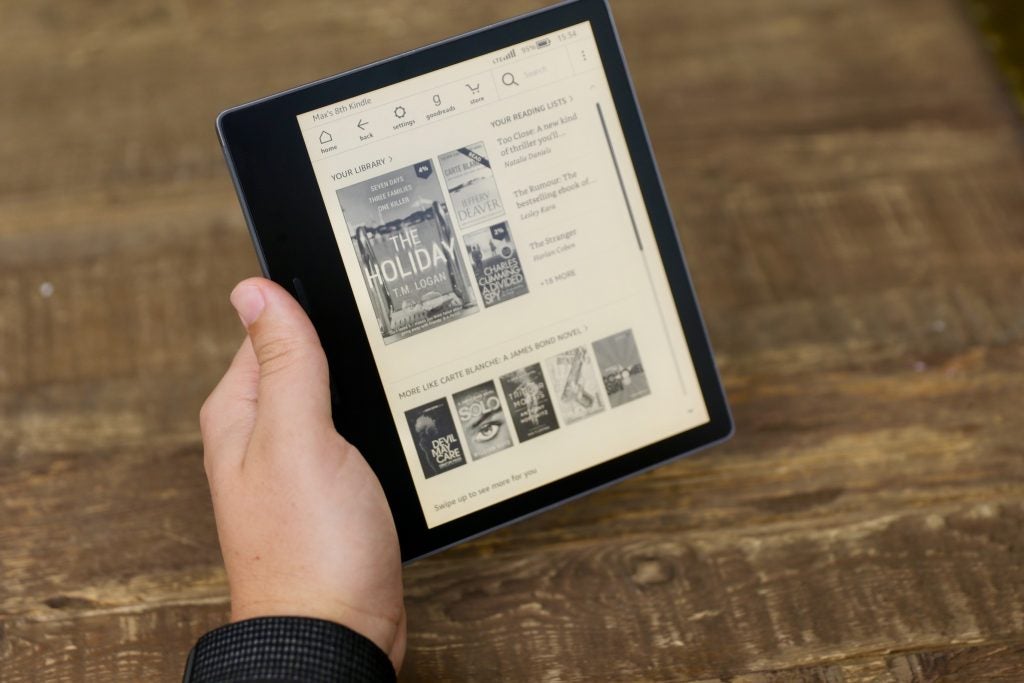En una actualización que se siente muy atrasada, Amazon ahora le permitirá configurar la portada de un libro como fondo de pantalla de su Kindle. He aquí cómo hacerlo.
La actualización te permite cambiar automáticamente el fondo de tu pantalla de bloqueo a la portada del libro, revista, cómic o manga que estás leyendo actualmente.
Lamentablemente, la función aún es limitada: solo está disponible en dispositivos que no están inscritos en el programa de ofertas especiales de Amazon y solo mostrará el libro que está leyendo actualmente en lugar de permitirle elegir de su biblioteca. Esto significa que es posible que desee saber cómo desactivar la función al leer títulos más vergonzosos.
Afortunadamente, hemos elaborado esta guía para mostrarle cómo averiguar si es elegible para la nueva función, cómo activarla y desactivarla nuevamente.
También puede consultar nuestra guía de los mejores lectores electrónicos si está buscando un nuevo Kindle.
Cómo configurar la portada de un libro como pantalla de bloqueo de tu Kindle
Para configurar la portada de un libro como la pantalla de bloqueo de tu Kindle, debes asegurarte de que estás usando un dispositivo compatible. Estos incluyen el Kindle (octava generación / décima generación), el Kindle Paperwhite (séptima generación / octava generación / novena generación / décima generación), el Kindle Oasis (octava generación / novena generación / décima generación) y el Kindle Voyage (séptima generación) .
También necesitará un Kindle que no esté inscrito en el programa de ofertas especiales de Amazon, que permite a la empresa mostrar anuncios cuando el dispositivo está inactivo. Puede eliminar anuncios de su lector electrónico dirigiéndose a la página de configuración de Kindle en su cuenta de Amazon, dirigiéndose a ‘Administrar su contenido y dispositivos’ y pagando una tarifa única.
Una vez que se haya asegurado de que su Kindle sea elegible para la función, siga los pasos a continuación para convertir el título de su libro actual en el fondo de pantalla de bloqueo de su Kindle:
- Abre la configuración de tu Kindle
- Seleccione ‘Opciones de dispositivo’
- Vaya a ‘Mostrar portada’ y seleccione ‘Activado’
Cómo volver a cambiar la pantalla de bloqueo a su fondo de pantalla predeterminado:
- Vuelve a la configuración de tu Kindle
- Seleccione ‘Opciones de dispositivo’
- Busque ‘Mostrar portada’ y seleccione ‘Desactivado’